Абсолютно любое устройство, используемое в качестве платформы для получения доступа к возможностям WhatsApp, в результате поломки аппаратных компонентов или из-за последствий критических сбоев в работе ПО и т.д может выйти из строя в самый неподходящий момент. Поэтому важность обеспечения резервного копирования данных, генерируемых в процессе эксплуатации мессенджера, бесспорна. В статье рассмотрена работа функций, предусмотренных в приложениях-клиентах системы обмена информацией для Android, iOS и Windows, и позволяющих решить задачу создания бэкапов переписки.
Как сохранить переписку в WhatsApp
Разработчики ВотсАпа предусмотрели в приложениях-клиентах мессенджера неплохую систему резервного копирования данных. Пользователю, вне зависимости от того, какую ОС он использует – Android или iOS, не придётся выполнять сложных инструкций, чтобы задействовать, безусловно, нужный функционал, предполагающий создание бэкапа информации единоразово или настроить регулярное сохранение истории переписки.
Android
Пользователи WhatsApp для Android с целью сохранения переписки из мессенджера могут идти одним из трёх путей, но лучше научиться использовать все описанные ниже методы и применять тот или иной в зависимости от ситуации и конкретной цели создания бэкапа.
Выполнение предложенный ниже инструкций «Способ 1» и «Способ 2» предполагает, что у вас есть Google-аккаунт и вы хотя бы поверхностно представляете, как работает облачный сервис «Диск», предлагаемый своим пользователям этой компанией!
Читайте также:
Создание учетной записи Google на смартфоне с Android
Как войти в Google-аккаунт на Андроид-устройстве
Способ 1: Единоразовый бэкап
Следующие манипуляции рекомендуется выполнять каждый раз, когда вы соберётесь деинсталлировать приложение-клиент WhatsApp, сбрасывать девайс к заводским настройкам, переустанавливать/обновлять Android. Также инструкция является частью процесса перехода на новое устройство, если вы планируете перенести на него мессенджер.
- Запустите ВотсАп для Андроид и откройте меню приложения, коснувшись трёх точек вверху экрана справа. Выберите «Настройки».
- Перейдите в раздел «Чаты» из списка параметров WhatsApp для Android, а затем нажмите «Резервная копия чатов».
- В нижней области открывшегося экрана коснитесь «Аккаунт Google». Далее выберите в списке учётную запись, которую вы используете на своих девайсах для доступа к сервисам Гугл, подтвердите запрос на доступ к Google Диску (если такое требование поступит), нажав «Разрешить» на следующем экране.
Если нужная учётка отсутствует в перечне, переведите радиокнопку в положение «Добавить аккаунт» и авторизуйтесь, введя логин и пароль для доступа в экосистему «корпорации добра» на следующих экранах.
- Тапните по пункту «Использовать», если планируете для выгрузки данных задействовать не только Wi-Fi сети, но и мобильный интернет. Выберите подходящий пункт в открывшемся перечне.
- Чтобы сэкономить место в облачном хранилище, по умолчанию WhatsApp не производит сохранение в резервную копию видеофайлов, полученных и отправленных через мессенджер. Если контент этого типа всё же должен быть помещён в бэкап, активируйте переключатель «Добавить видео».
- Определив «Настройки Google Диска», нажмите кнопку «РЕЗЕРВНОЕ КОПИРОВАНИЕ» в верхней области экрана «Резервная копия чатов». Дождитесь, пока бэкап будет сформирован и скопирован в «облако». В результате под описанием задействованной функции появятся отметки о дате и времени сохранения истории переписки, а также объема, занимаемого бэкапом в облачном хранилище.
Способ 2: Регулярное резервное копирование
Чтобы раз и навсегда предотвратить вероятность потери истории переписки, ведущейся через ВотсАп, необходимо обеспечить выгрузку данных в бэкап на регулярной основе. Приложение мессенджера позволяет автоматизировать этот процесс и задать нужную периодичность создания копий всей переписки.
- Выполните пункты 1-5 из предложенной выше инструкции, предполагающей единоразовое сохранение информации из мессенджера в облако Гугл.
- На экране «Резервная копия чатов» коснитесь «Резервное копирование на Google Диск». Далее укажите мессенджеру, как часто необходимо выгружать информацию в облачное хранилище – «Ежедневно», «Еженедельно» или «Ежемесячно» и затем выберите учётную запись Гугл, в рамках которой будет храниться история переписки.
- На этом настройка регулярного резервного копирования данных из ВотсАп для Андроид завершена, а о сохранности информации, во всяком случае сформированной до истечения выбранного на шаге выше временного периода, можно не беспокоиться.
Способ 3: Сохранение переписки на компьютер
Помимо вышеописанной системы, позволяющей создавать бэкап всей переписки на Google Диске, в WhatsApp для Android предусмотрена функция «Экспорт чатов», которую можно задействовать не только для пересылки содержимого отдельных диалогов и групп другим людям, но и для извлечения информации из мессенджера на смартфоне с целью её хранения на диске ПК или ноутбука.
- Откройте мессенджер и перейдите в «Настройки» приложения из его главного меню. Далее откройте раздел «Чаты».
- Коснитесь пункта «История чатов» на открывшемся экране, затем нажмите «Экспорт чата». В перечне диалогов и групп тапните по заголовку переписки, содержимое которой нужно извлечь.
- В случае если в рамках диалога или группового чата осуществлялся обмен контентом, появится окошко, где нужно выбрать, будут ли файлы выгружены вместе с сообщениями. Тапните «БЕЗ ФАЙЛОВ» если желаете извлечь только текст переписки или «ДОБАВИТЬ ФАЙЛЫ», когда фото, видео и прочее также должно быть сохранено.
- В появившейся области «Отправить чат…» выберите из списка канал передачи данных, который вы можете использовать на компьютере. Чаще всего, это электронная почта – тапните по иконке почтового клиента, инсталлированного на смартфоне/планшете. В поле «Кому» введите адрес почтового ящика, к которому имеете доступ с ПК, после чего нажмите «Отправить».
- На компьютере любым предпочитаемым способом войдите в указанный при выполнении предыдущего пункта инструкции электронный почтовый ящик, где обнаружите письмо с темой «Чат WhatsApp c Имя_Пользователя».
Откройте послание и загрузите на компьютер все вложения из него. Текст всех сообщений из отдельного чата, а также дата и время, когда они были получены либо отправлены, содержатся в файле *.txt. Контент представлен в виде файлов различного типа.
- На этом сохранение содержимого отдельного диалога или группы из ВотсАп для Андроид на компьютер завершено, а в результате вы получите такой результат:
Дополнительно. Быстро скопировать отдельный чат вместе с содержимым из мессенджера возможно и без перехода в «Настройки» WhatsApp для Android.
- Вызовите меню открытого диалога или группового чата, тапнув по трём точкам справа от его заголовка. Выберите «Ещё», а затем – «Экспорт чата».
- Выполните шаги №№ 3-6 из предыдущей инструкции, предполагающей сохранение переписки из мессенджера в среде Android на диск компьютера.
iOS
Сохранять переписку из WhatsApp для iPhone, как и в среде вышеописанного Android, можно тремя способами – создать бэкап в облаке единоразово, настроить регулярное сохранение чатов и их содержимого, а также извлечь информацию из отдельного диалога или группы и скопировать её из мессенджера в любое место для хранения, к примеру, на диск ПК.
Для реализации функций резервного копирования информации в облачное хранилище из мессенджера, установленного в среде iOS, требуется, чтобы на iPhone был выполнен вход в iCloud c помощью Apple ID!
Читайте также:
Как создать Apple ID с iPhone
Вход в Apple ID на iPhone
Способ 1: Единоразовый бэкап
Для того чтобы сохранить переписку из Вотсап для айОС перед кардинальным вмешательством в работу мессенджера (переустановка, удаление, сброс настроек Apple-девайса или его замена), следует выполнить следующую инструкцию.
- Откройте WhatsApp и перейдите в «Настройки» приложения, тапнув по иконке раздела внизу справа экрана. Далее нажмите на пункт «Чаты».
- Коснитесь «Резервная копия». На следующем экране при необходимости выгрузки в бэкап переписки в том числе переданных и полученных видеофайлов активируйте переключатель «Добавлять видео».
- Коснитесь «Создать копию» и ожидайте, пока бэкап будет сформирован и отправлен для хранения в iCloud, после чего операция создания резервной копии считается завершённой.
Способ 2: Регулярное резервное копирование
Чтобы не решать задачу сохранения истории чатов из Вотсап для айОС постоянно, предоставьте системе возможность делать это автоматически.
- Вызовите «Настройки» мессенджера, перейдите в «Чаты» и тапните «Резервная копия».
- Коснитесь наименования опции «Автоматически» на открывшемся экране и выберите периодичность, с которой переписка будет копироваться в облачное хранилище. Установив галочку возле «Ежедневно», «Еженедельно» или «Ежемесячно», тапните «Назад».
- Завершив манипуляции по настройке автоматического резервного копирования, вы можете не переживать о сохранности информации, генерируемой в процессе использования WhatsApp, и эксплуатировать мессенджер, не прибегая к процедуре принудительного копирования переписки из него, во всяком случае, часто.
Способ 3: Сохранение переписки на компьютер
С целью сохранения в надёжном месте, к примеру, на диске ПК, отдельную переписку из WhatsApp на iPhone, будь то содержимое диалога или группы, довольно просто извлечь, используя функцию «Экспорт чатов».
- Перейдите на вкладку «Чаты» приложения ВотсАп для айФона, откройте беседу или группу, сообщения и контент из которой необходимо скопировать на ПК. Далее вызовите меню чата, тапнув по имени собеседника или названию группы вверху экрана.
- Пролистайте перечень опций вверх и нажмите на наименование функции «Экспорт чата». Выберите, необходимо ли «Прикрепить медиафайлы» или будет извлечён только текст переписки «Без файлов».
- В меню приложений и сервисов, которые можно задействовать для пересылки файлов из WhatsApp, выберите тот канал передачи данных, который сможете открыть на компьютере (другие мессенджеры, «облака», соцсети и т.д.). В нашем примере – это доступный практически всем пользователям вариант – электронная почта, тапните по иконке программы, используемой для работы с корреспонденцией на iPhone.
- В поле «Кому:» напишите адрес своего почтового ящика, а в поле «Тема:» внесите любую отметку для облегчения поиска формируемого в настоящий момент письма впоследствии. Чтобы завершить первый этап сохранения переписки из мессенджера на компьютере, коснитесь «Отправить».
- Откройте свою почту на компьютере, используя приложение-почтовый клиент или браузер.
Перейдите к просмотру письма, содержащего архив переписки из WhatsApp, и скачайте вложение на диск ПК.
- Разархивировав полученный в результате выполнения предыдущих шагов файл, вы получите доступ к тексту сообщений, а также переданным и полученным файлам из диалога или группы.
Windows
Поскольку Windows-версия приложения WhatsApp не является автономным клиентом системы обмена сообщениями, а его основной функцией является по сути лишь «отзеркаливание» происходящего в «главном» мессенджере пользователя на мобильном девайсе, здесь нет возможности обеспечить резервное копирование информации.
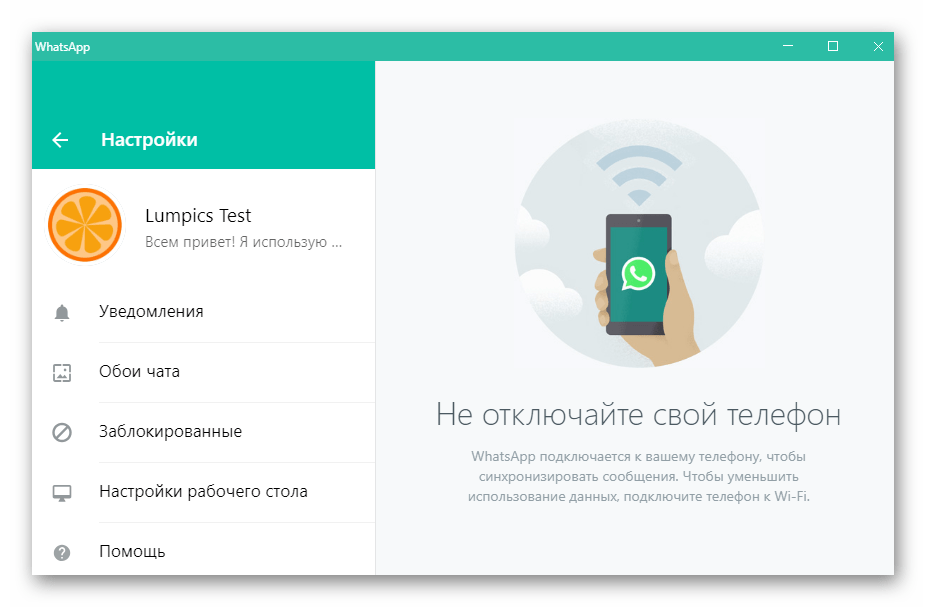
Все чаты в ВотсАп, в том числе инициированные именно с компьютера, автоматически копируются в мессенджер на Android-девайсе или iPhone, поэтому для сохранения переписки воспользуйтесь одной из представленных выше в статье инструкций, выбирая рекомендацию в зависимости от ОС вашего смартфона и конечной цели процедуры.
Заключение
Как видите, вопросу сохранности содержимого чатов, в которых участвует пользователь WhatsApp, создатели системы обмена информацией уделили должное внимание. Однажды настроив регулярное резервное копирование, вы можете практически забыть о вероятности утраты истории переписки с другими владельцами аккаунтов в мессенджере, чтобы не произошло с вашим устройством.
 Наша группа в TelegramПолезные советы и помощь
Наша группа в TelegramПолезные советы и помощь
 lumpics.ru
lumpics.ru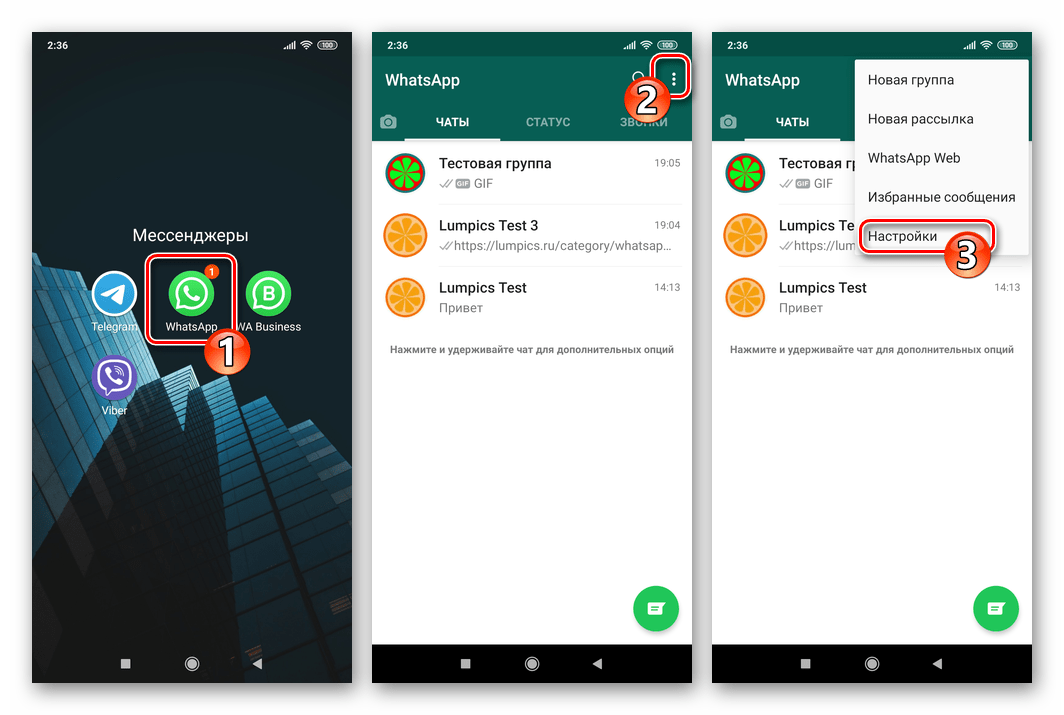
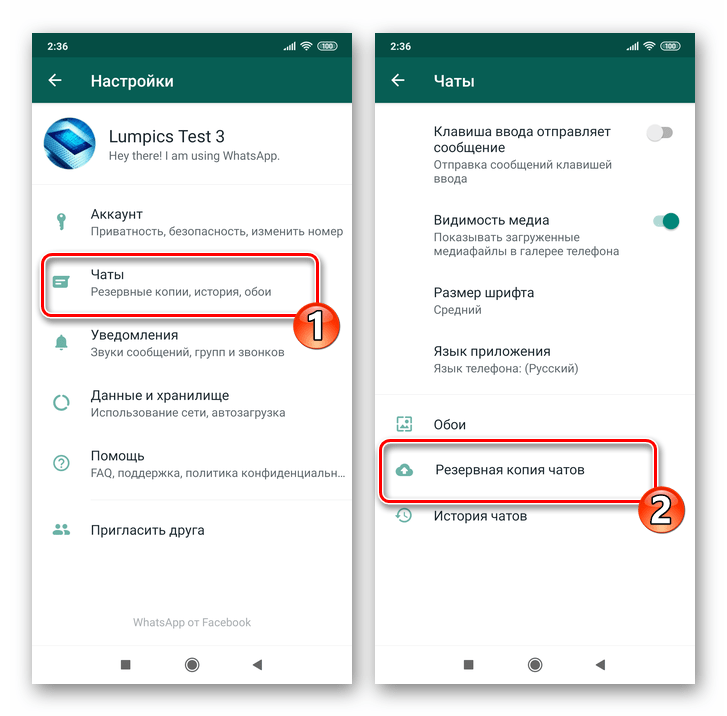
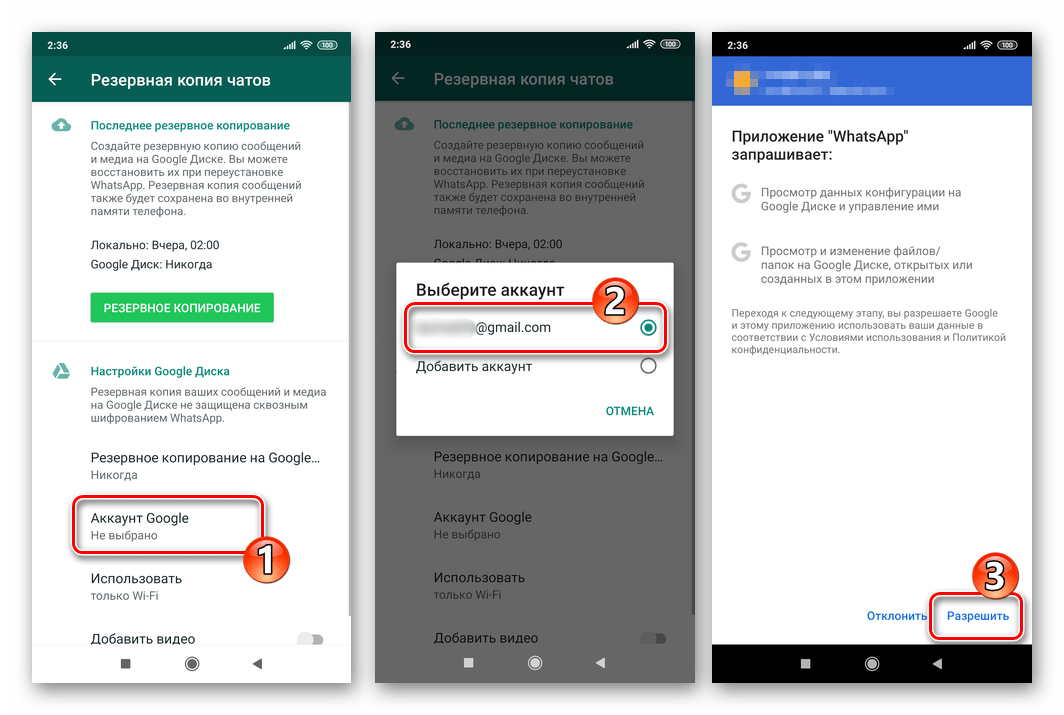
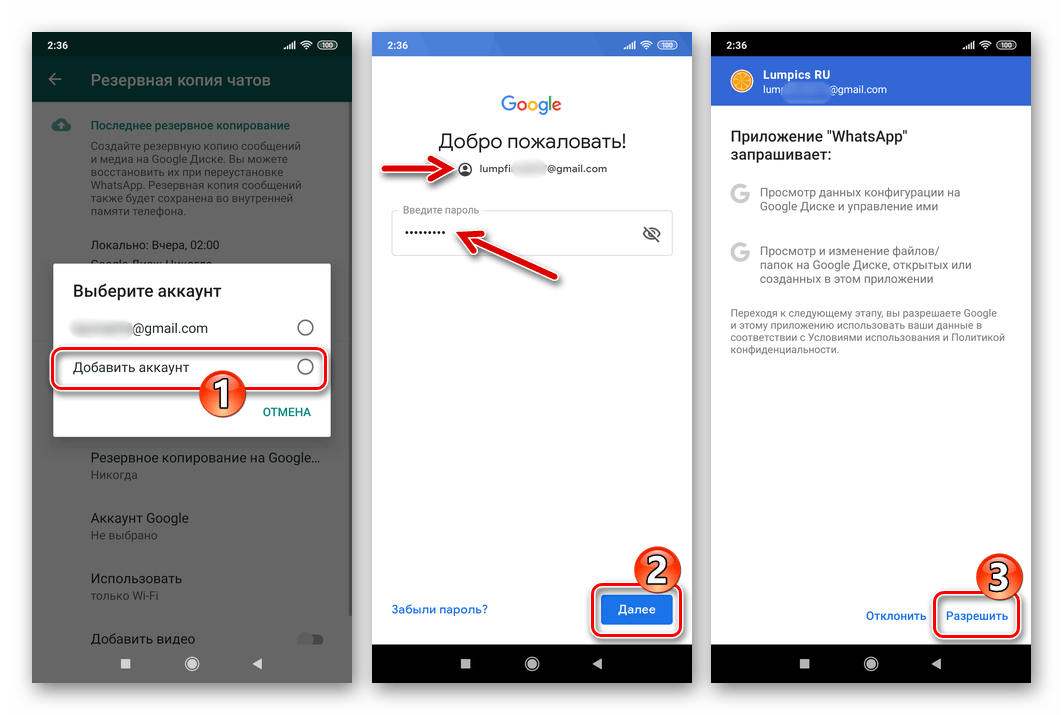
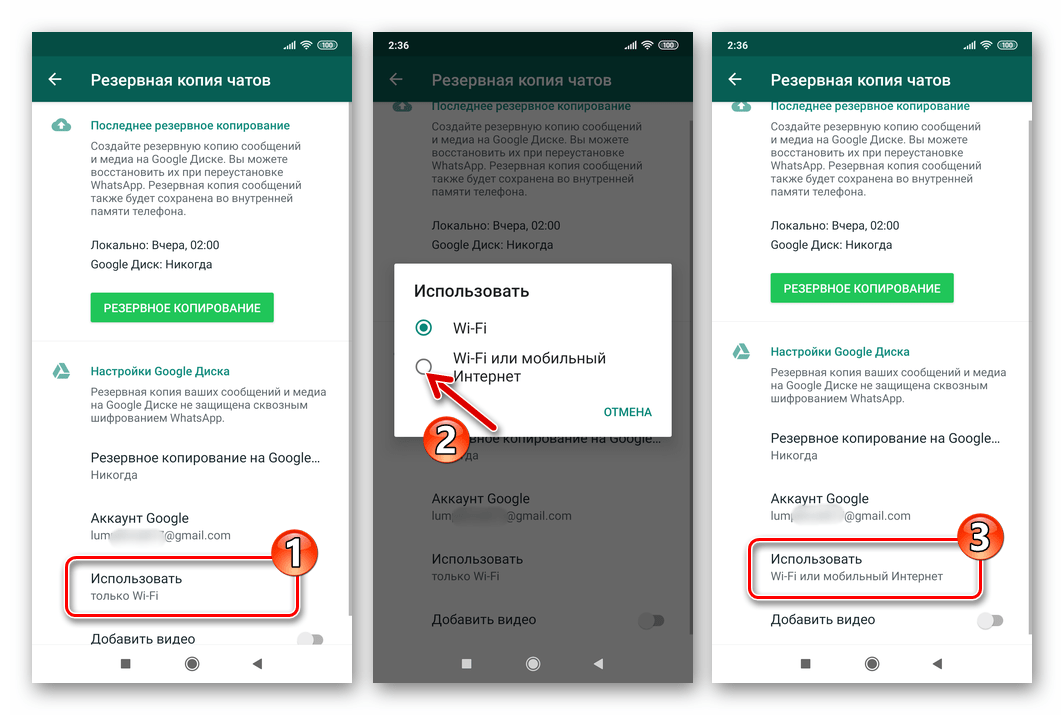
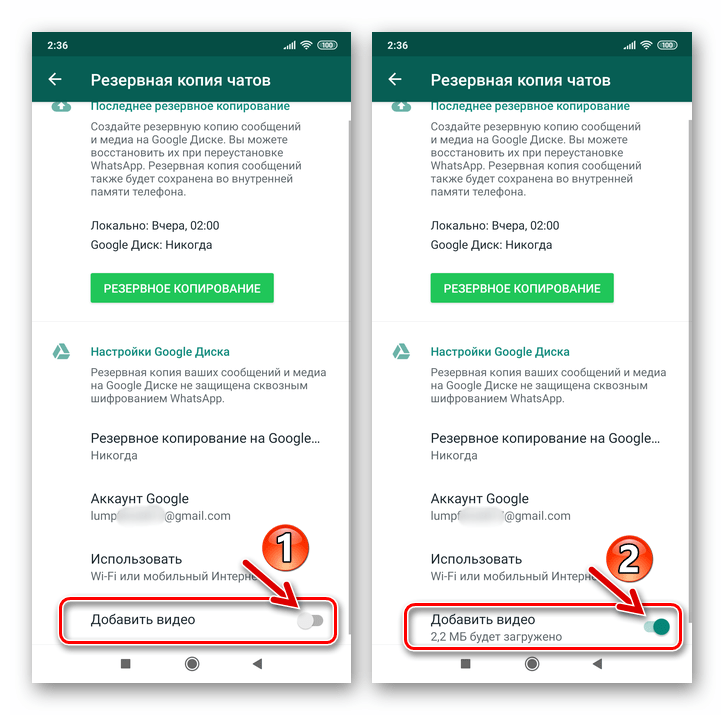
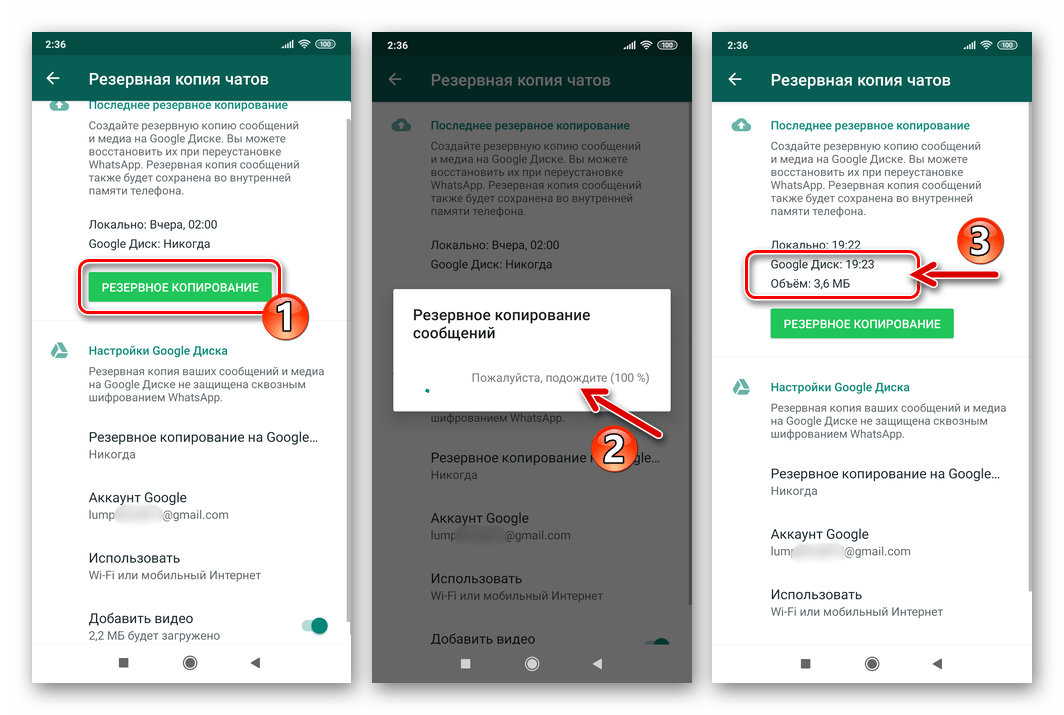
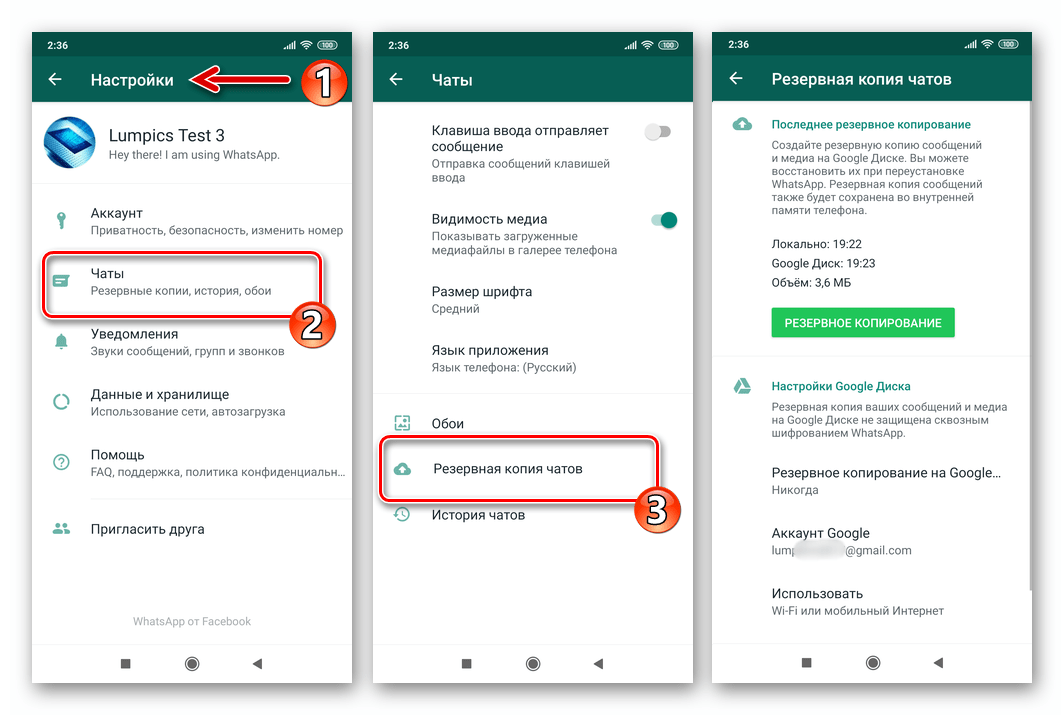
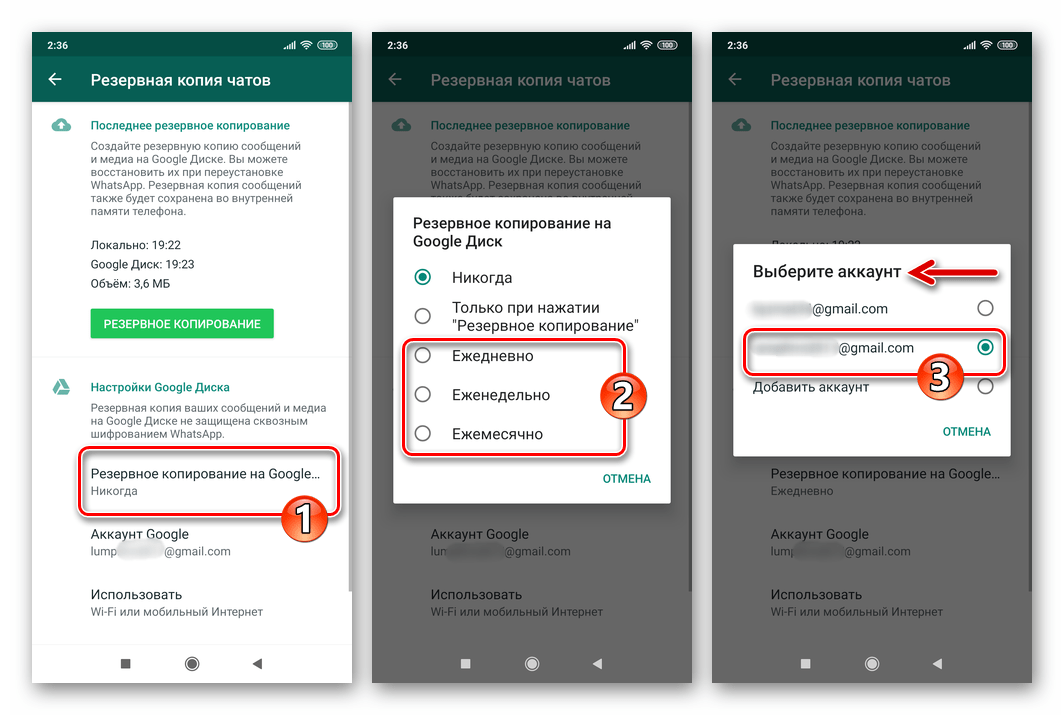
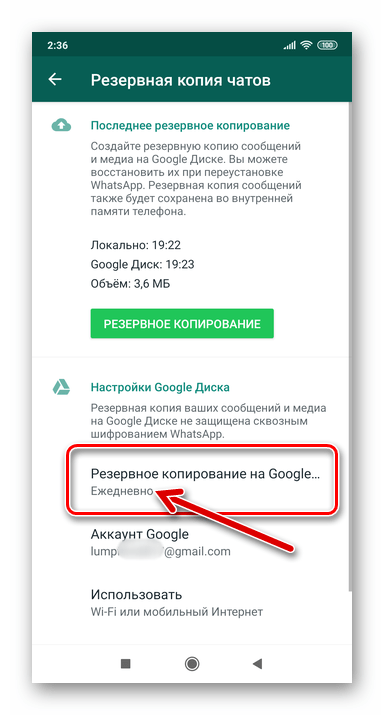
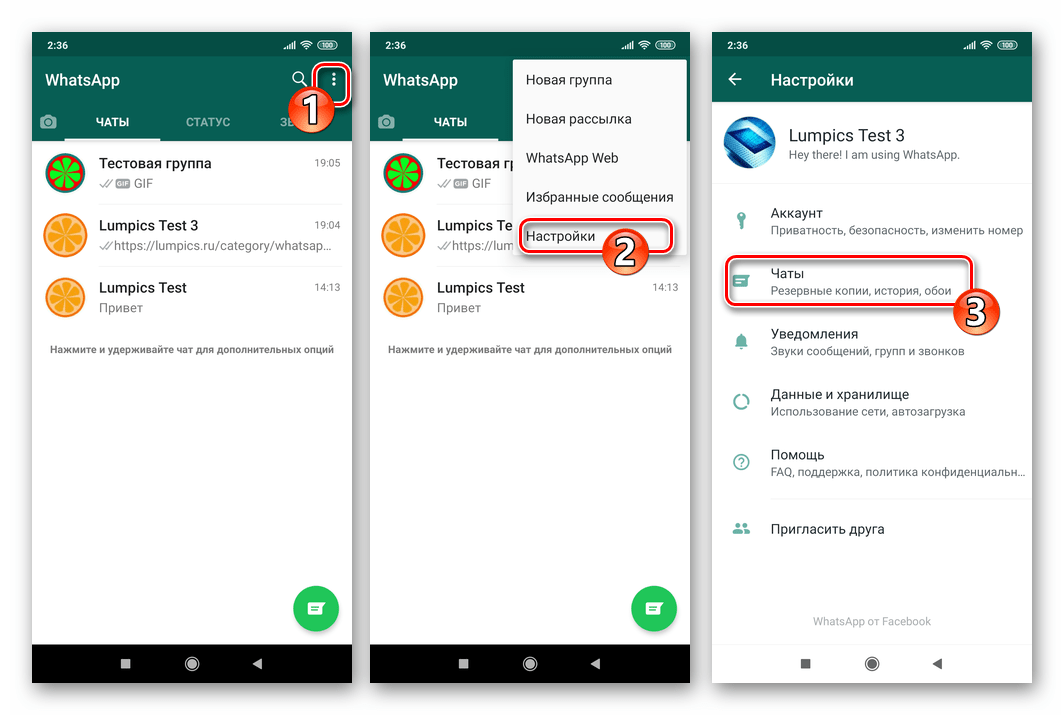
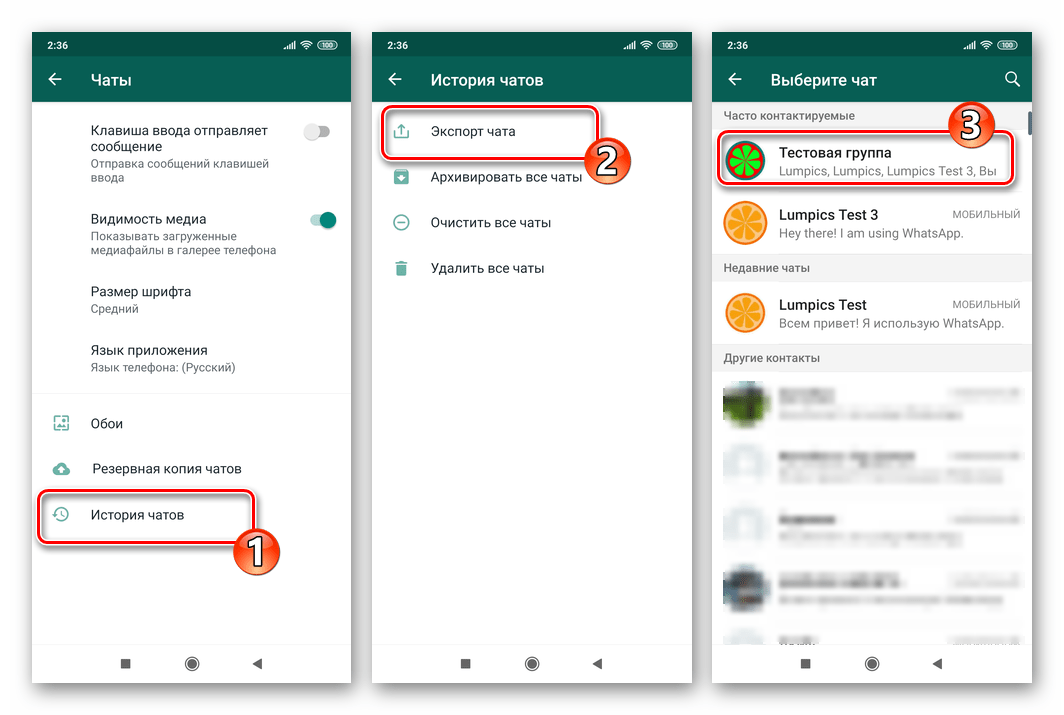
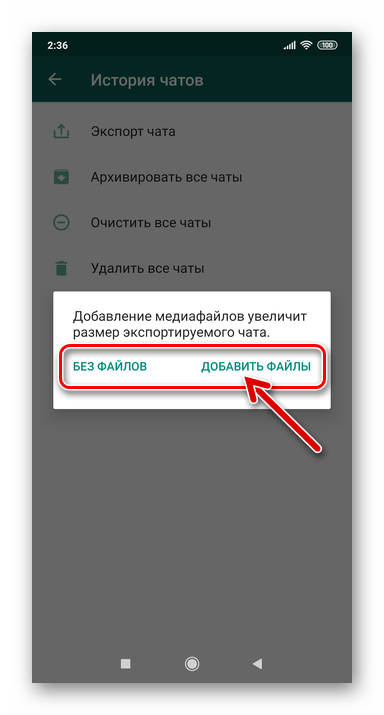
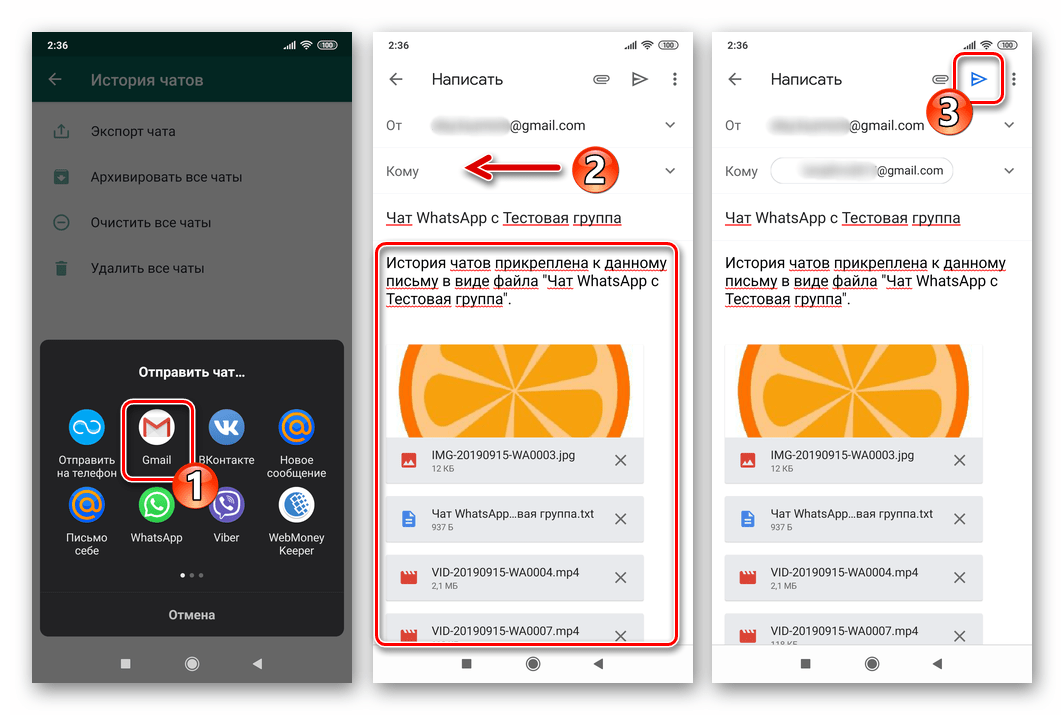
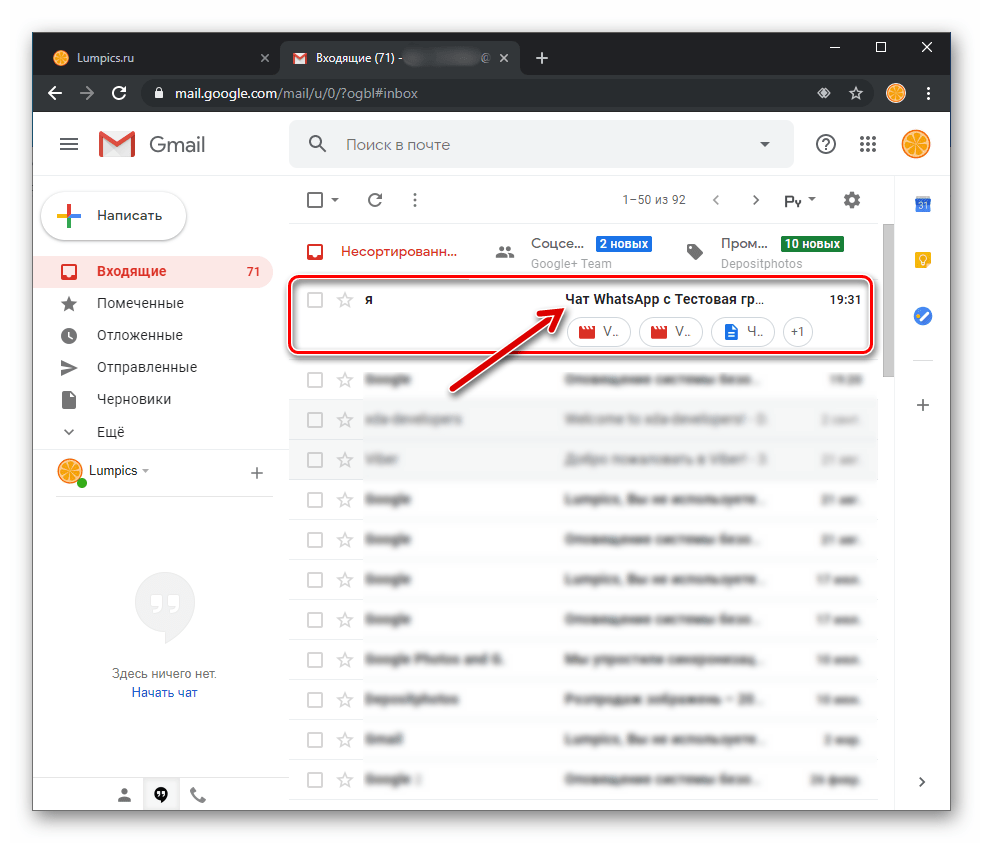
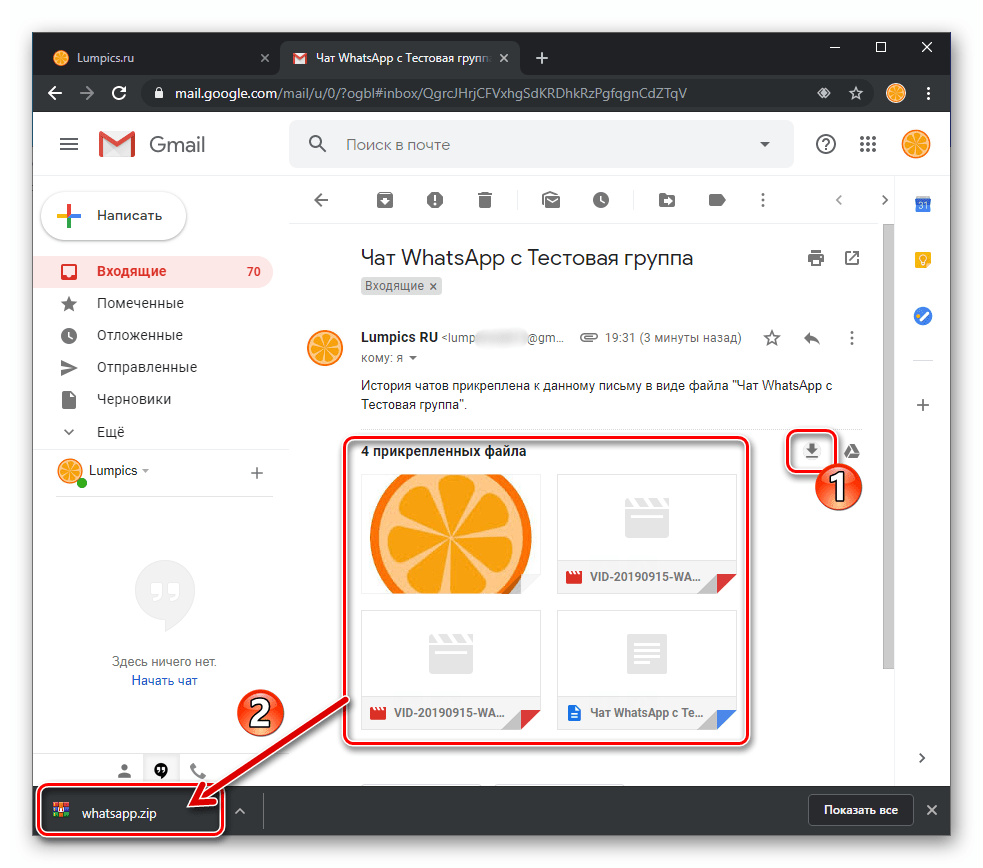
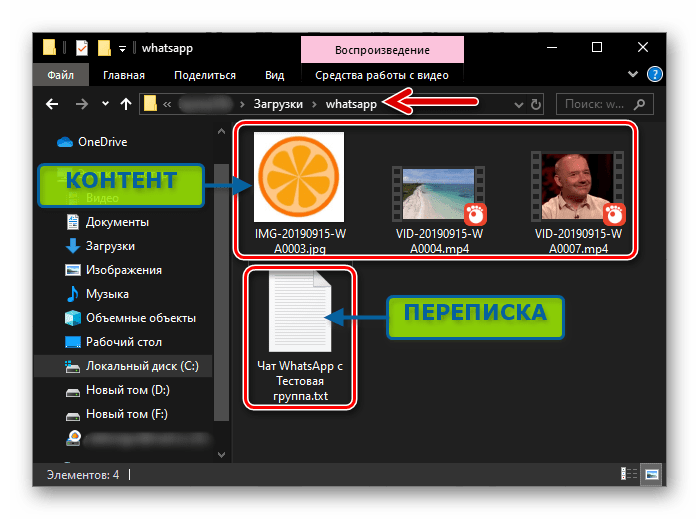
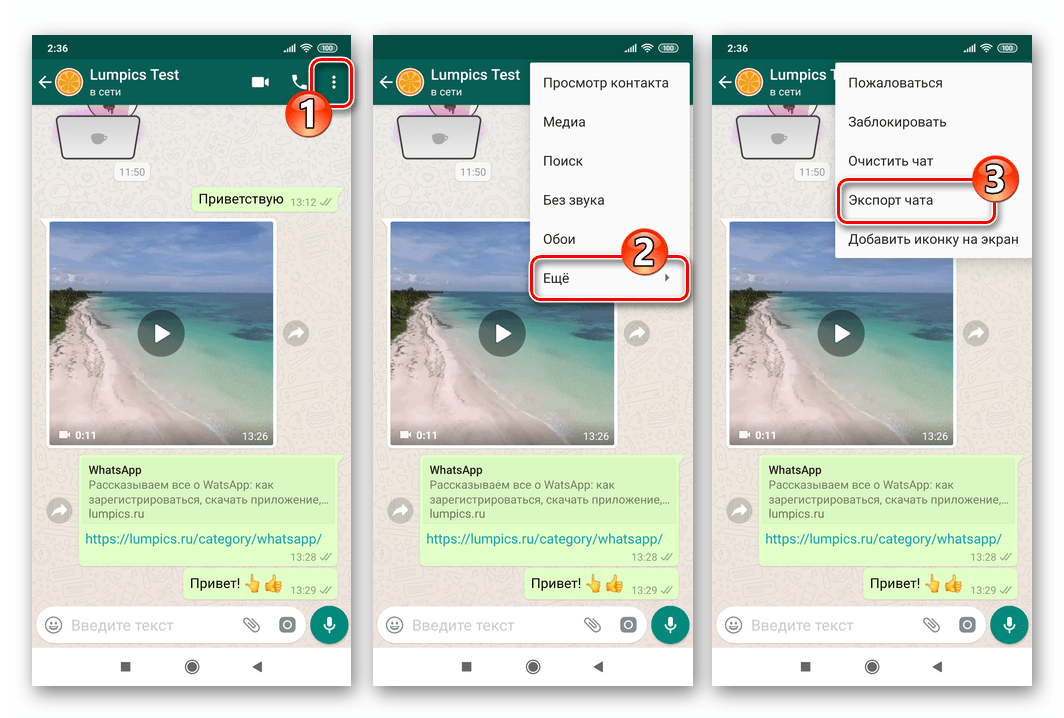
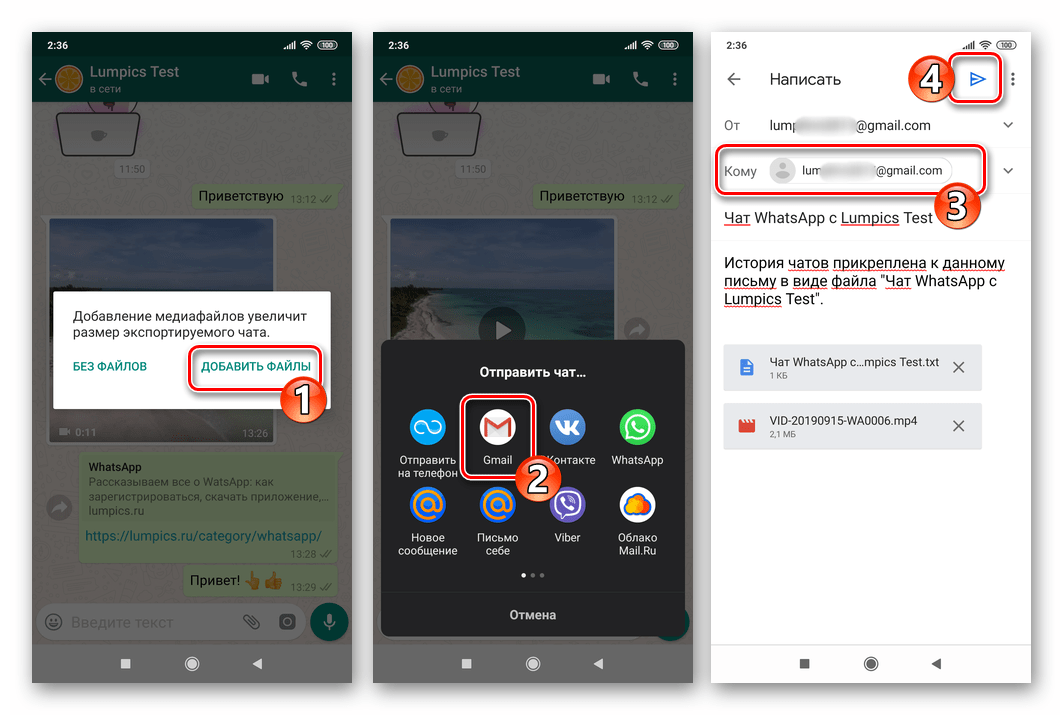
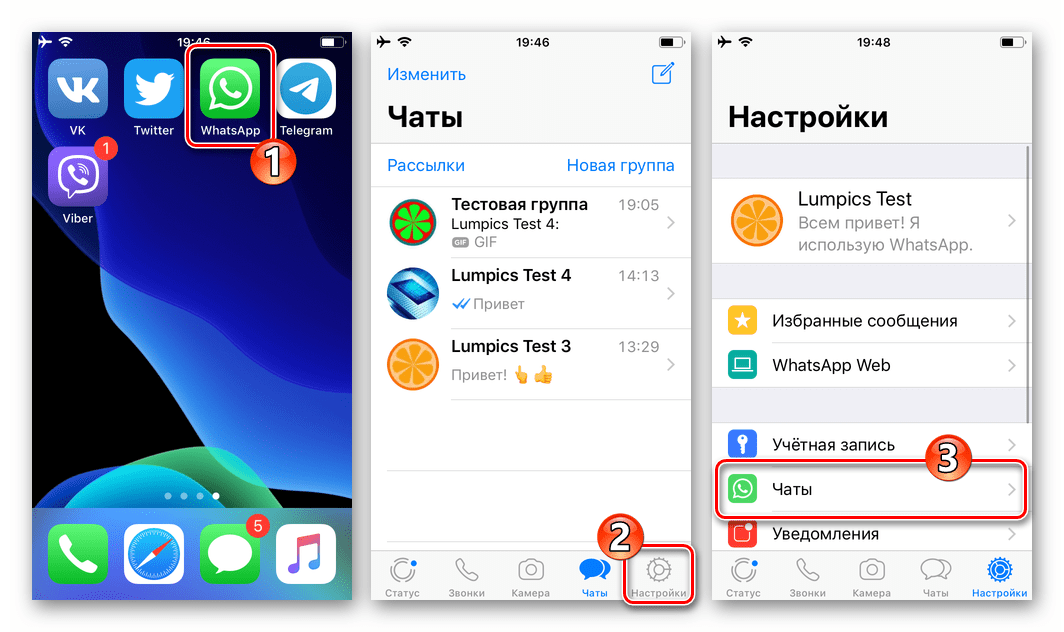
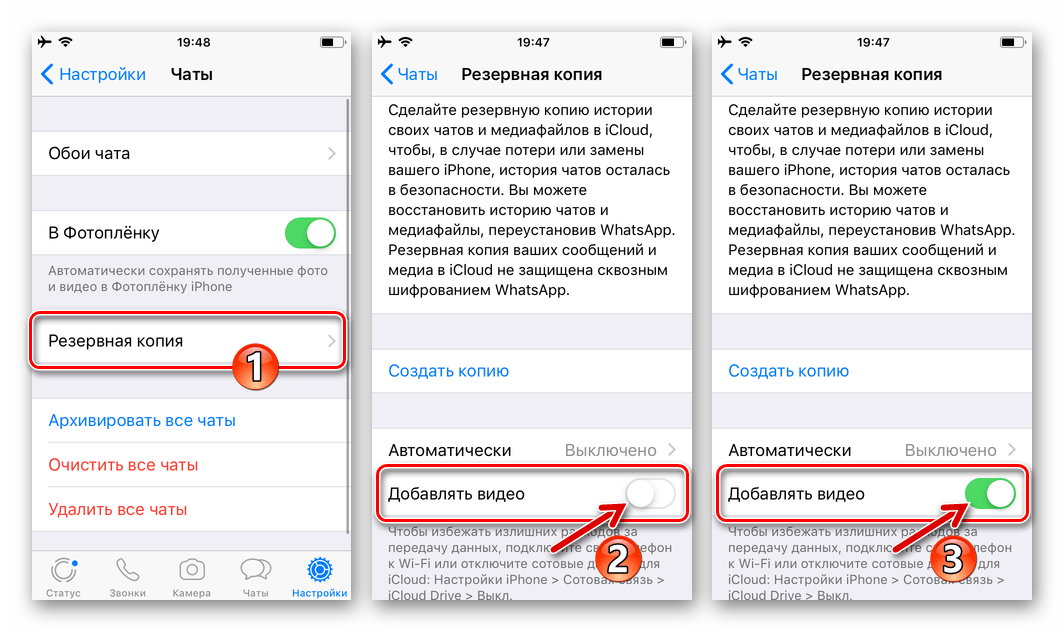
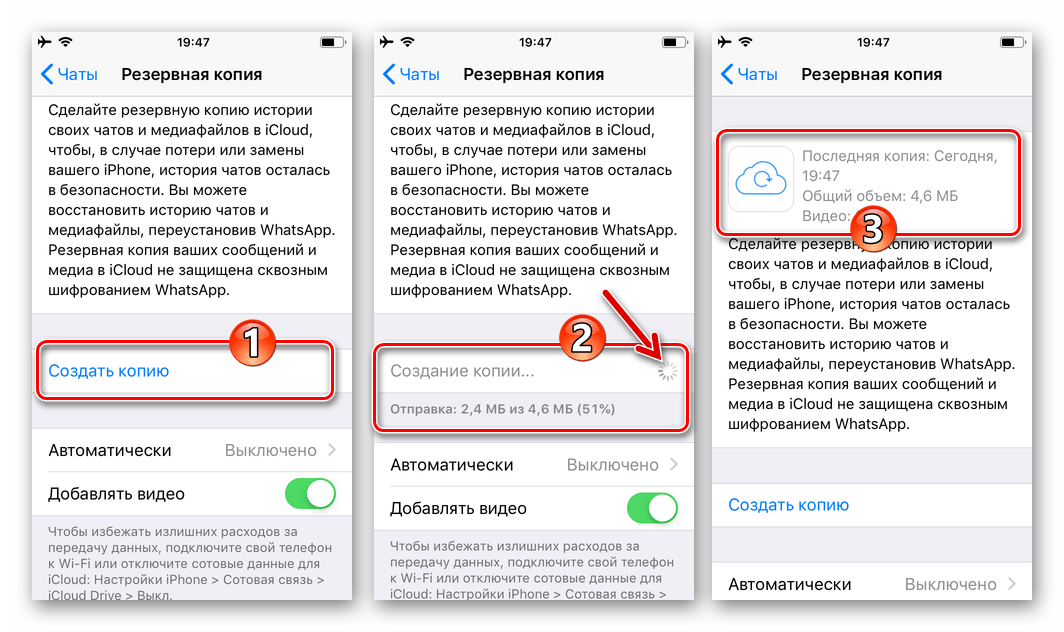
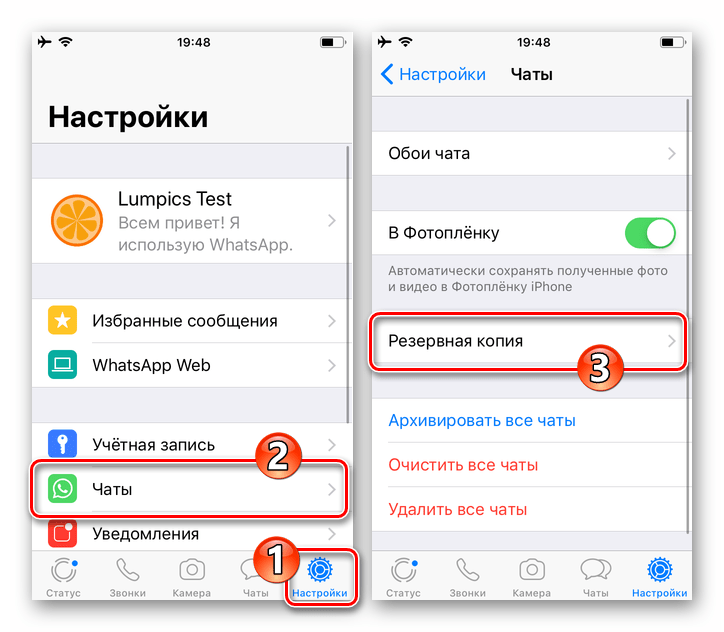
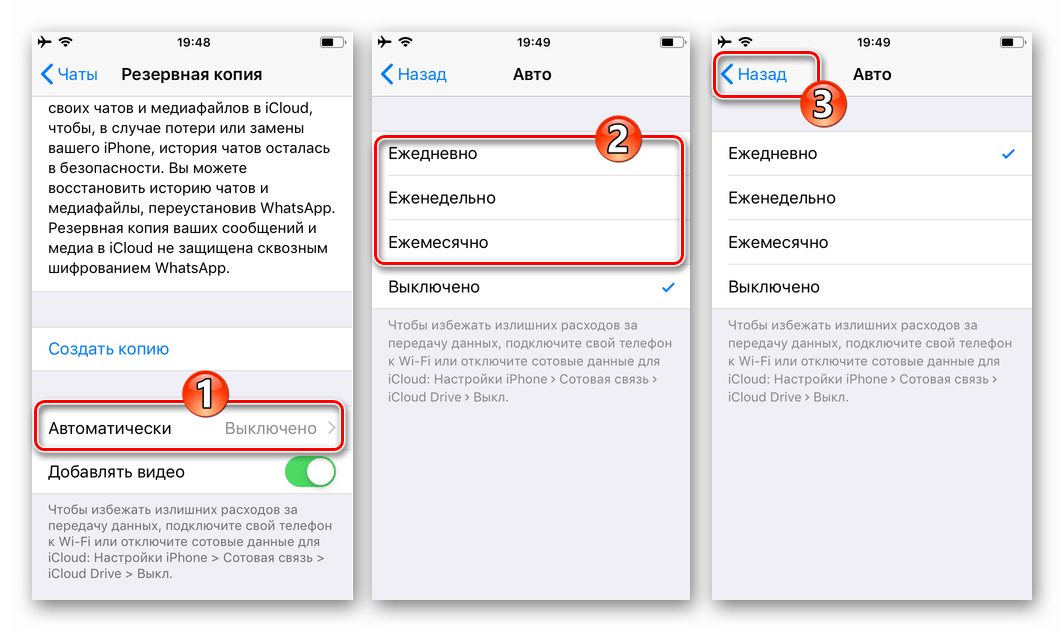
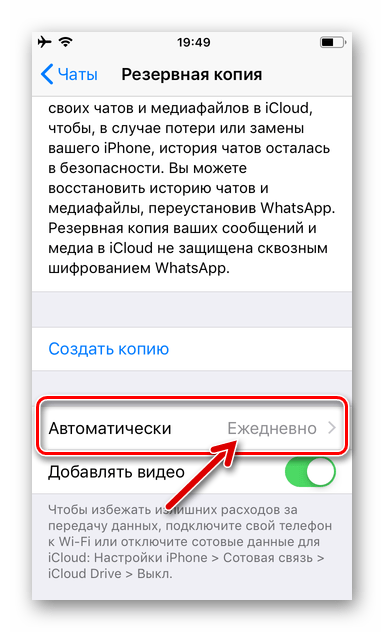
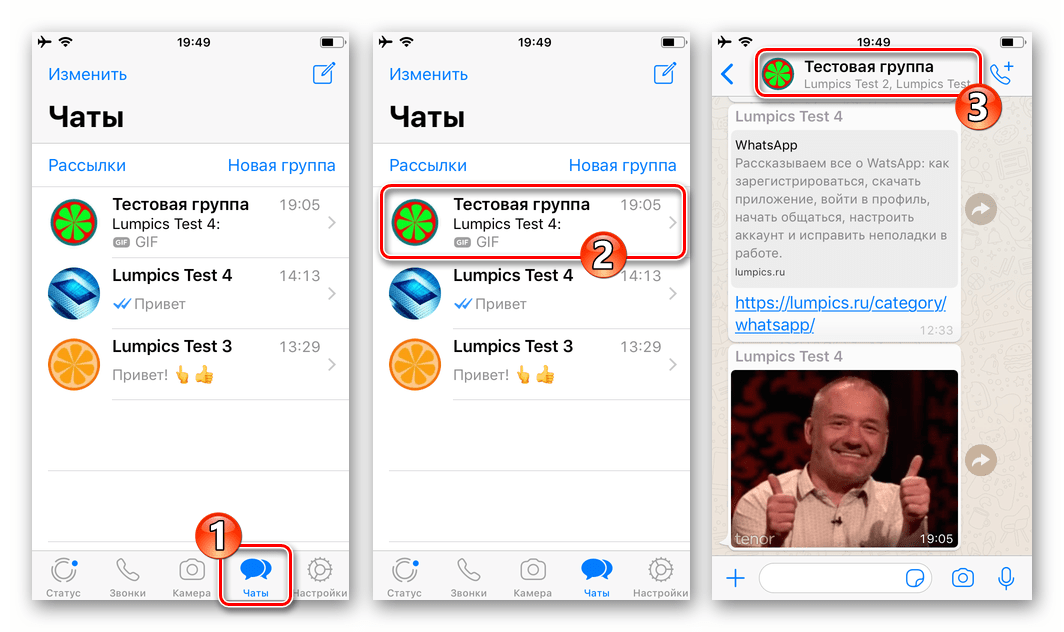
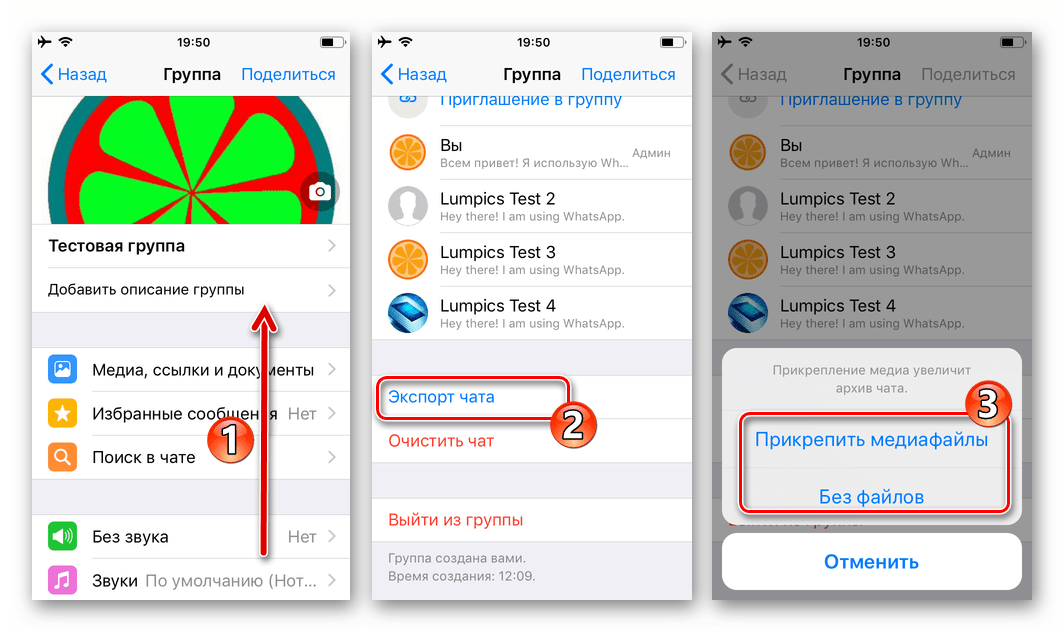
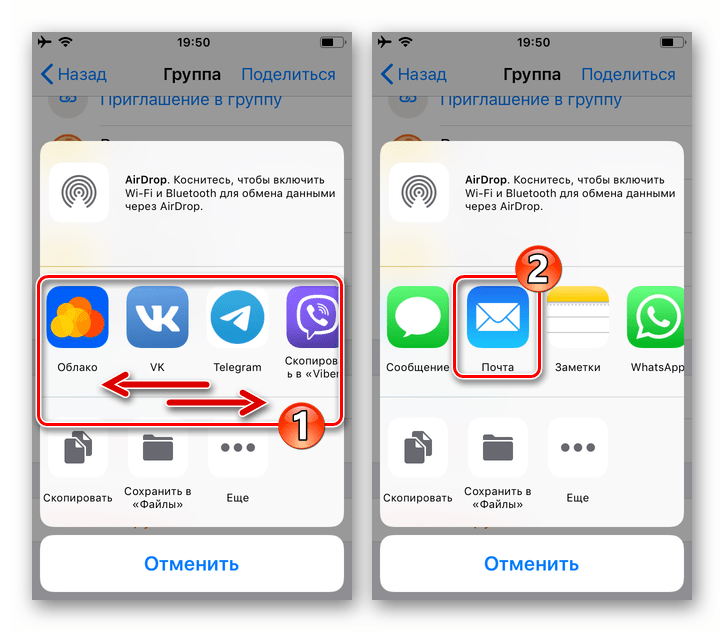
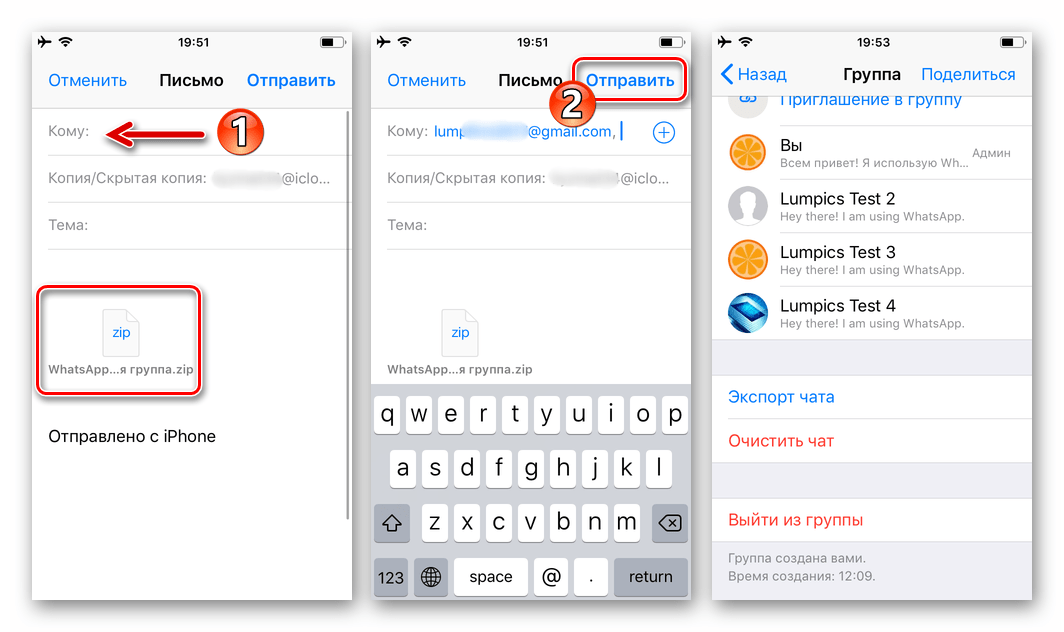
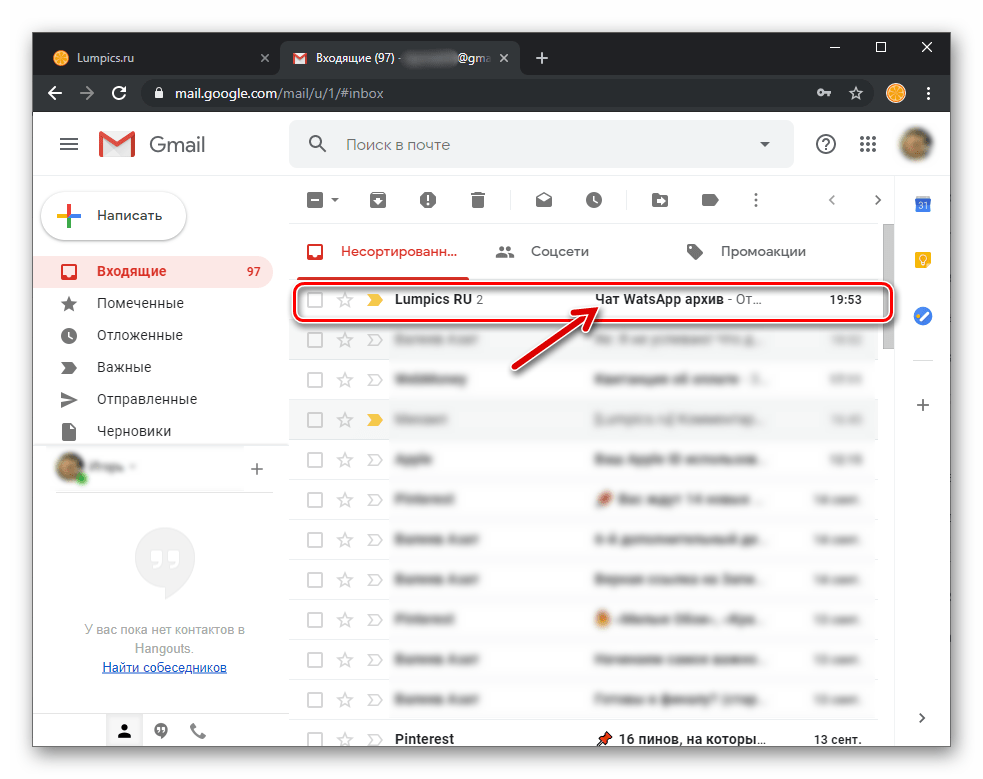
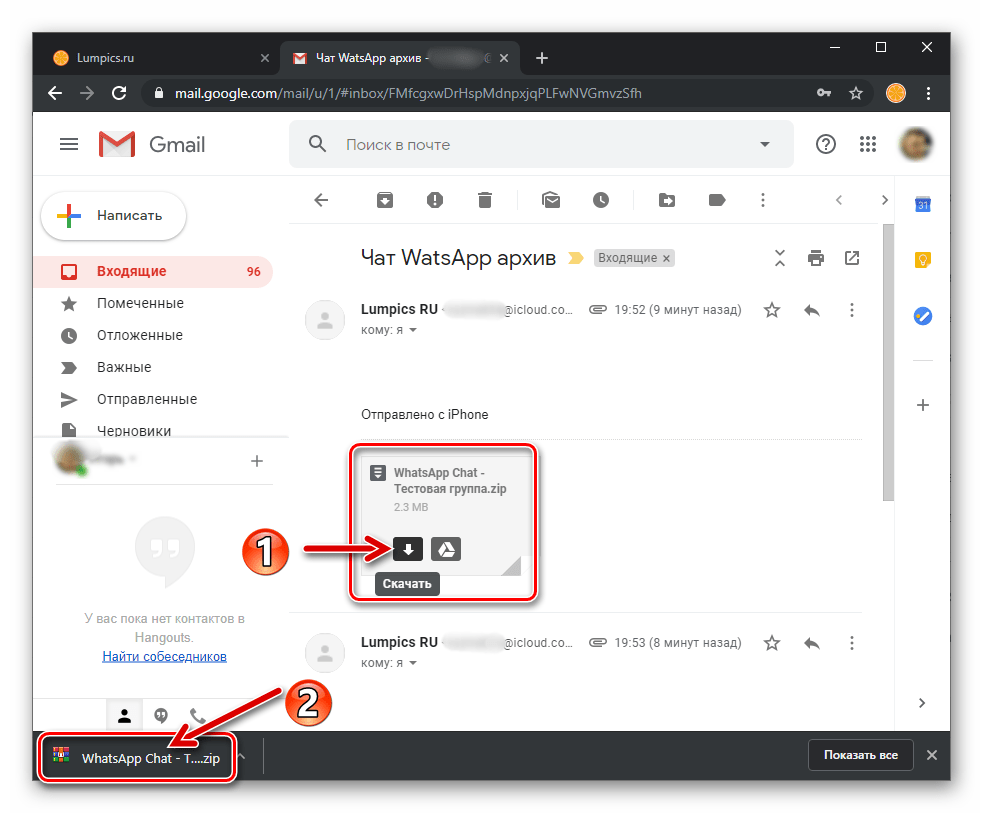
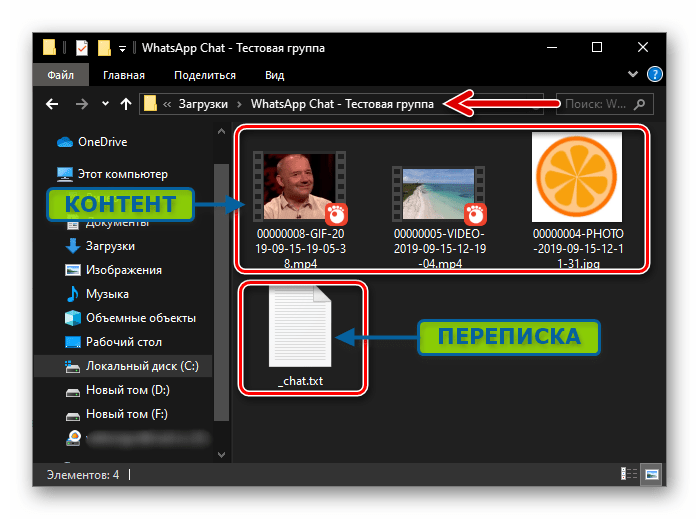




Года два назад при экспорте чата с файлами сохранялось всë за полный период времени. Сейчас сохраняется переписка за последнюю неделю, две
Приветствую, Владимир. А зачем повторяться? Вы же 19 февраля 2021 года указанное уже отмечали, а ещё ранее в комментариях обсуждались варианты решения «проблемы»… Новых путей к достижению желаемого вами положения вещей за прошедшие годы не появилось и, предполагаю, что уже не появится, а объективных данных о причинах такого «поведения» WhatsApp у нас, к сожалению, нет…
«Архивировать все чаты» — хотел почитать именно про этот пункт и нигде не нашел, даже у Вас (
Приветствую, Едил. Между тем, у нас на сайте есть повествующие о пункте меню «Архивировать все чаты» в настройках WhatsApp материалы. Не обнаружили вы их, вероятно потому, что рассматриваете данную функцию как некую возможность резервного копирования информации, а в действительности в мессенджере она решает другие задачи. Так, «Архивация чатов» в ВатсАп позволяет всего лишь повысить удобство работы с перечнем «Чаты», убрав из него отдельные (или все), редко используемые диалоги и группы в отдельный, не видимый без дополнительных манипуляций список. Кроме прочего, это может послужить частичным решением вопроса визуального скрытия переписок от имеющих доступ к приложению вашего мессенджера посторонних лиц.
Подробнее:
Как убрать чаты WhatsApp для Android, iOS и Windows в архив
Как разархивировать чаты в WhatsApp для Android, iOS и Windows
Перепробовала все варианты ничего не сохраняется
Я имел ввиду экспорт чата по Способу 3. В нем не сохраняется весь одиночный чат, а только последние 10-20 файлов (если сохранять медиа) и не вся текстовая информация. Выделять по одному до 500 файлов в каждом из нескольких чатах требует времени и нервов. И зачем выделять файлы, которые нельзя скопировать даже в буфер, можно только переслать тому же ватсапу. Доступных инструментов в мессенджере нет. Во всяком случае я не нашел. В декабре 2019 года я ещё экспортировал чат целиком, после этой даты нет. Есть способ №4: сохранить все чаты в облаке Гугла. Удалить чаты кроме нужного. Оставшиеся папки и файлы скопировать к другую папку. Вы получаете видео и звуковые файлы, которые принадлежат нужному чату. Текстовый файл сохраняется экспортом чата без медиа файлов. Далее удалить ватсап, Установить снова с восстановлением копии Гугла. Другого быстрого способа я пока не нашел. Конечно некоторые отличия в полученном т.о. экспортном чате от прошлого есть, но они несущественны.
Шаблонный ответ на экспорт чата: чат занимает 2Гб, копируются только несколько файлов. Возможности полноценного полного сохранения одного чата нет. А очень хотелось бы сохранить все файлы одиночного чата.
Не понятно на какой вопрос вами дан «шаблонный ответ», но то что вы хотите реализовать в WhatsApp судя по всему на сегодняшний день получится сделать только описанным в комментарии от 10 сентября 2020 в 16:03 путём. То есть выгрузите переписку посредством функции «Экспорт чата», а медиафайлы — отдельно доступными в мессенджере инструментами…
все на много проще
При экспорте чата копируются только последние сообщения и немного медиа. хочется скопировать все полностью с момента установки приложения и все медиа .
Здравствуйте, Антон. Почитайте размещенные перед вашим комментарии (с 3 по 10 сентября 2020г) — решение аналогичной поставленной вами задачи уже обсуждалась, и добавить здесь нечего. Повторюсь лишь, что со стороны WhatsApp ограничений на количество экспортируемых данных практически нет, выясняя почему не получается скопировать весь объем накопленной в мессенджере информации, необходимо конкретный случай (устройство) рассматривать.
Спасибо за обратную связь. Раньше как-то делал на другом телефоне почти полный экспорт, видимо Вы правы нужно рассматривать каждый случай индивидуально .
С НАСТУПИВШИМ ВАС!
Добрый день!
Сделал экспорт чата с файлами, получил архив с txt файлом и медиафайлами. Но как теперь восстановить чат из этих файлов? В какую папку на android, нужно скопировать этот txt файл с чатом?
Здравствуйте, Николай. Создаваемые с помощью функции «Экспорт чатов» в WhatsApp файлы не предназначены для повторного развертывания данных из них в мессенджере, а используются лишь для хранения и просмотра информации на других устройствах. Кстати, в статье об этом сказано. Другими словами, восстановление чатов предполагаемым вами способом нереализуемо.
Сделала сохранение чата с данными на почту. Открыла на ПК, переписка с файлами всего за неделю, 10 фото и txt занял 5 mb. А когда сделала экспорт чата без файлов, txt 216 mb (видимо попала вся переписка). Как так получается, что он сохраняет не все файлы, Если ограничения в этой операции?
Здравствуйте. Что касается ограничений, накладываемых WhatsApp на использование функции «Экспорт чата», то они существуют и устанавливаются на максимально возможное количество сообщений, которое можно извлечь из мессенджера. Доступен экспорт до 10000 отдельных посланий, если активирована опция «Прикрепить медиафайлы» и до 40000, если фото и видео не извлекаются в процессе сохранения переписки.
По поводу конкретной, описываемой вами ситуации, то здесь не понятно в чём проблема и есть ли она вообще. Поясните, пожалуйста, подробнее и точнее, может быть ошиблись где то…. Процитирую вас:
1. «Открыла на ПК, переписка с файлами всего за неделю, 10 фото и txt занял 5 mb». То есть чат существовал всего неделю, вы экспортировали его и суммарный объем получившихся файлов получился равным 5 мегабайт, верно? Если это так, то все в порядке — 10 фото + txt-файл с сообщениями столько места и должны занимать примерно. Или же проблема в том, что извлеклась не вся переписка, а лишь та ее часть, которая была сформирована за последние 7 дней?
2. «А когда сделала экспорт чата без файлов, txt 216 mb». Здесь какие-то нереальные цифры. Даже 40 тыс. сообщений доступных для экспорта по лимиту мессенджера заняли бы на порядок меньший объем. Может быть речь идет (и то сомнительно) о килобайтах? «Видимо попала вся переписка» — вы же можете для проверки что все нужное извлеклось открыть полученный txt-файл, увидеть в самом его начале дату первого сообщения и понять с какого момента данные сохранились в файл…
Одним словом, если вы не уверены в действенности проводимых процедур экспорта чатов WhatsApp, выполните для примера тестовое извлечение одной переписки с медиафайлами и без, опишите результат и чем он неудовлетворителен, — возможно сможем что-либо посоветовать.
….а лишь та ее часть, которая была сформирована за последние 7 дней
То есть выходит, что с выгрузкой текста сообщений проблем нет (извлекаем историю переписки полностью путем использования функции «Экспорт чата» без медиафайлов), а вот получить копию контента не выходит. Не готов точно сказать почему возникает проблема в работе рассматриваемого функционала, предположу, что для получения однозначных ответов в этом случае в техподдержку WhatsApp следует обращаться… Вы при желании можете задать свой вопрос разработчикам мессенджера, перейдя по следующей ссылке:
Техническая поддержка мессенджера WhatsApp
По поводу возможного решения вашей задачи — могу посоветовать выгрузить текст сообщений без медиафайлов, а важные фото, видео и аудио из чата сохранить путем копирования этих объектов из ВатсАп в память девайса, а затем передать их на устройство хранения.
Подробнее:
Сохранение фото из WhatsApp в память Android-девайса и iPhone — подойдут рекомендации озаглавленные в статье «Способ 3»
Сохранение видео из WhatsApp в память смартфона — используйте «Способ 2»
Сохраняем аудиофайлы и голосовые сообщения из WhatsApp — инструкции «Способ 2»
Сделала экспорт с другим пользователем, где маленький чат. Сохранился полностью — Txt начинается с января 2020 с четырьмя фразами и вместил все три фотки (из них gif переделал в mp4).
Спасибо. Соглашусь, что делать придется как посоветовали.
Предполагаю, что проблема может быть в телефоне (память может не хватает, глюк в ПО).
Сейчас повторила сохранение чата.
Если без файлов -то txt занимает 248 kb и переписка начинается с 06.05.2017 года.
Если делаю экспорт с медиафайлами — то txt занимает 1 kb, переписка начинается с 06.09.2020 и всего два фото и одна видеозапись (всего на 7 mb)